Résolution des problèmes d'authentification
Mis à jour le Apr 14, 2025 4 minutes de lectureIntroduction
Cet article fournit des solutions aux problèmes courants liés à l'authentification sur MaGarderie Plus. Ces solutions s'appliquent aussi bien aux parents qu'aux employés qui rencontrent des difficultés pour accéder à l'application. Suivez les étapes ci-dessous pour résoudre ces problèmes efficacement.
Réinitialisation du mot de passe par l'utilisateur
Si vous ne parvenez pas à vous connecter à votre compte, vous pouvez réinitialiser votre mot de passe en suivant ces étapes simples
1️⃣ Accédez à la page de connexion de MaGarderie Plus.
2️⃣ Cliquez sur le lien Mot de passe oublié situé sous le bouton de connexion.
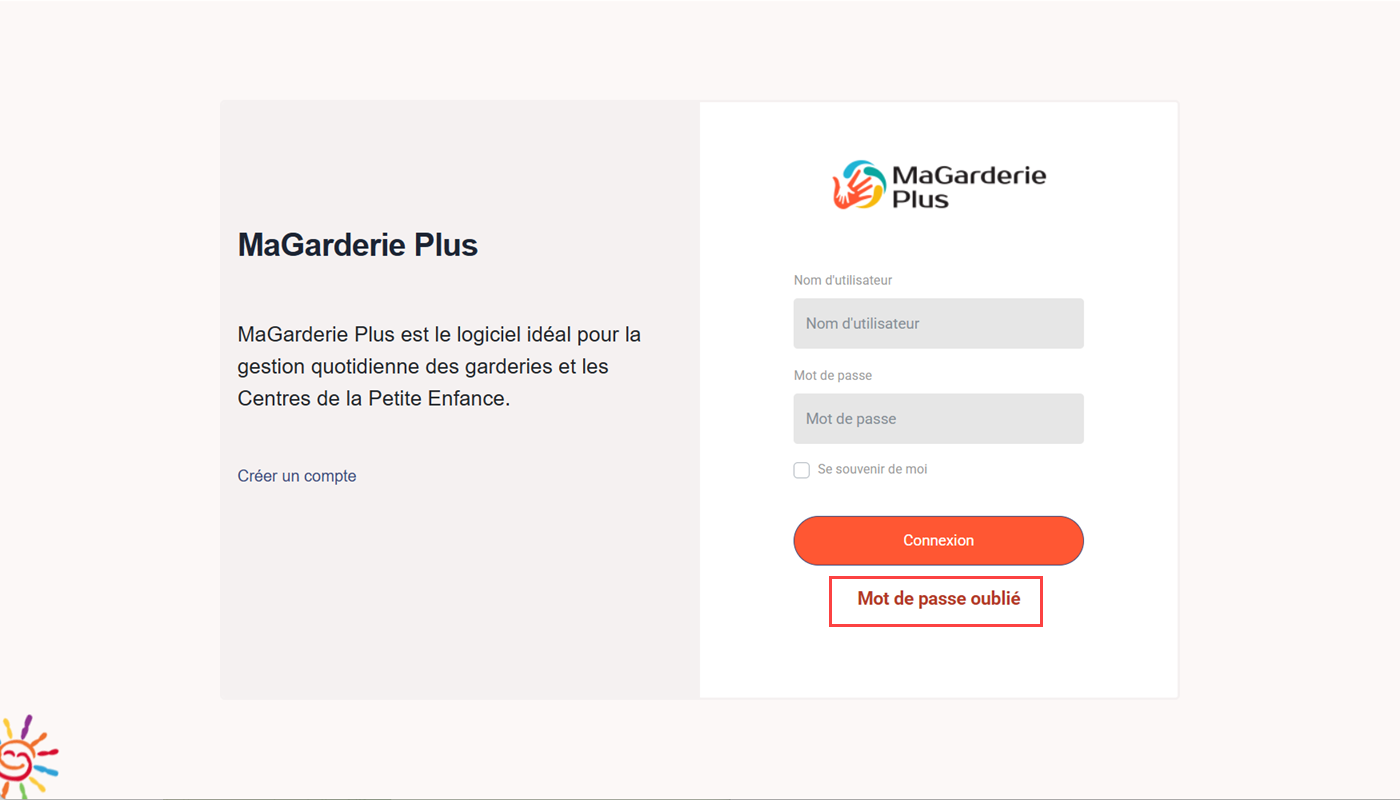
3️⃣ Saisissez votre adresse courriel associée à votre compte MaGarderie Plus.
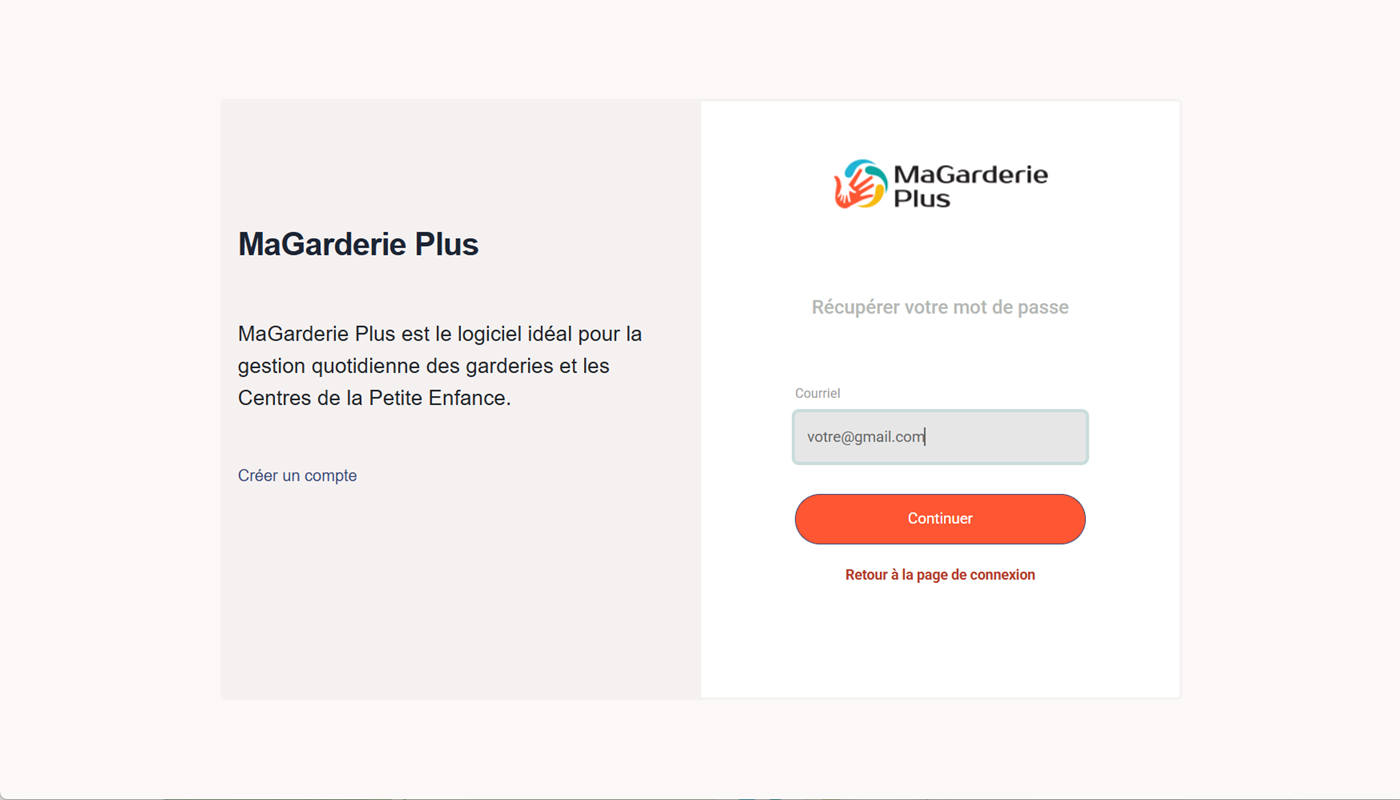
4️⃣ Un courriel contenant un lien de réinitialisation du mot de passe vous sera envoyé. Vérifiez votre boîte de réception (et votre dossier de courriels indésirables si nécessaire).
Un courriel contenant un lien de réinitialisation du mot de passe vous sera envoyé uniquement si votre nom d'utilisateur existe. Si vous ne recevez pas le courriel, il est possible que vous ayez utilisé une adresse courriel différente. Vérifiez vos informations ou contactez l'administrateur.
5️⃣ Cliquez sur le lien dans le courriel et suivez les instructions pour définir un nouveau mot de passe.
6️⃣ Une fois le mot de passe modifié, essayez de vous connecter à nouveau.
Réinitialisation du mot de passe par l'administrateur
Si un utilisateur de votre organisation, qu’il s’agisse d’un parent ou d’un employé, ne peut pas accéder à son compte, l’administrateur peut réinitialiser son mot de passe à partir de son profil administrateur.
Voici comment procéder :
1️⃣ Connectez-vous à MaGarderie Plus avec un compte disposant des droits d'administrateur.
2️⃣ Accédez à la section appropriée : Liste des parents pour les utilisateurs parents / Liste des employés pour les utilisateurs employés.
3️⃣ Recherchez l’utilisateur concerné dans la liste et cliquez sur sa fiche pour ouvrir ses informations.
4️⃣ Dans l’onglet Accès au système, cliquez sur le bouton Réinitialiser le mot de passe.
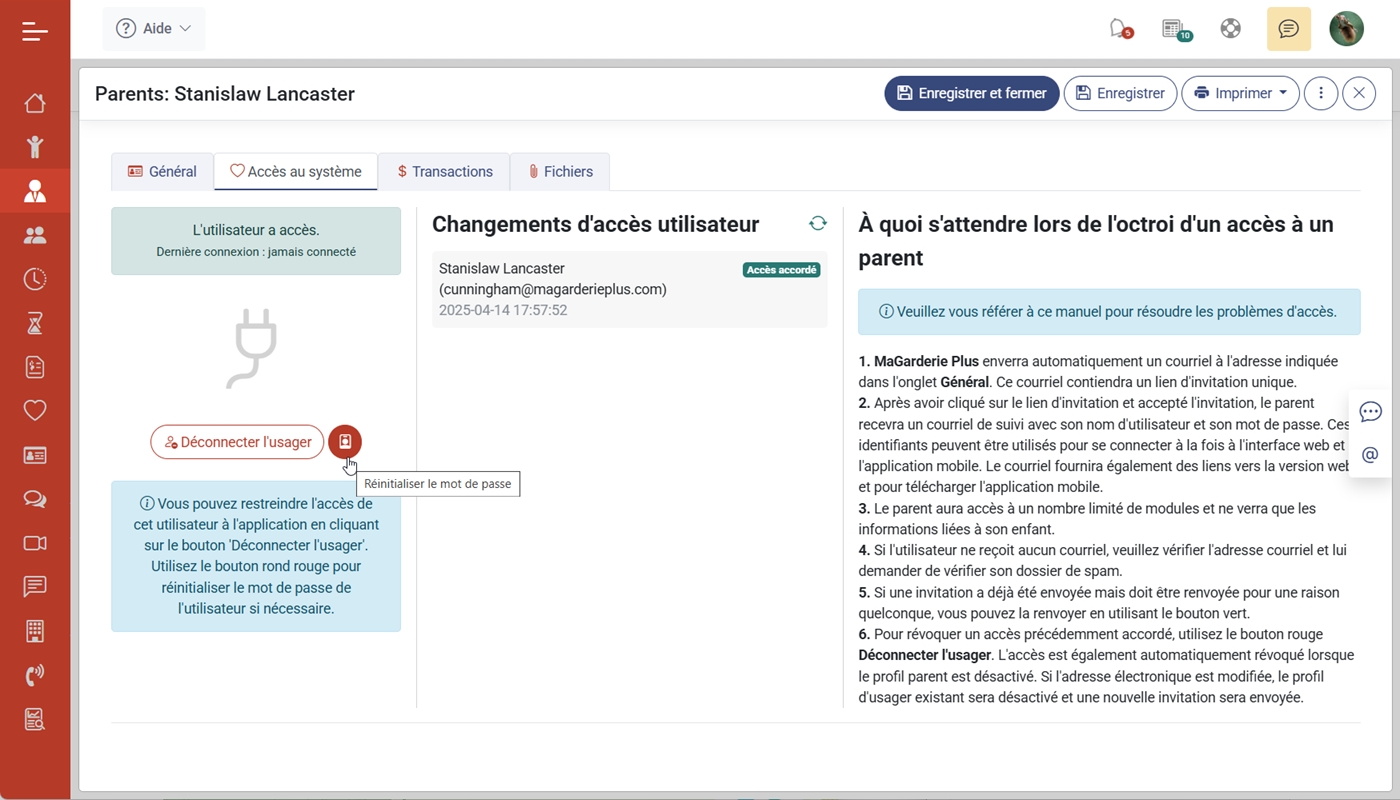
5️⃣ Un mot de passe sécurisé sera automatiquement généré par le système et envoyé directement au courriel de l’utilisateur.
Note : Pour des raisons de sécurité, l’administrateur n’aura pas accès au mot de passe généré.
Conseils pour éviter les problèmes d'authentification
- Utilisez un mot de passe sécurisé : Un mot de passe sécurisé doit contenir au moins 8 caractères, incluant des lettres majuscules, des lettres minuscules, des chiffres et des symboles.
- Mettez à jour régulièrement votre mot de passe pour garantir la sécurité de vos informations.
- Vérifiez votre adresse courriel : Assurez-vous que l'adresse courriel associée à votre compte est correcte et accessible.
- Désactivez les majuscules : Les mots de passe sont sensibles à la casse. Assurez-vous que la touche "Majuscule" n'est pas activée accidentellement.
Si vous avez suivi les étapes ci-dessus et que vous ne parvenez toujours pas à résoudre le problème d'authentification, veuillez contacter notre équipe de support technique via le portail d'assistance. Ce portail garantit un suivi efficace de vos demandes et une résolution rapide.